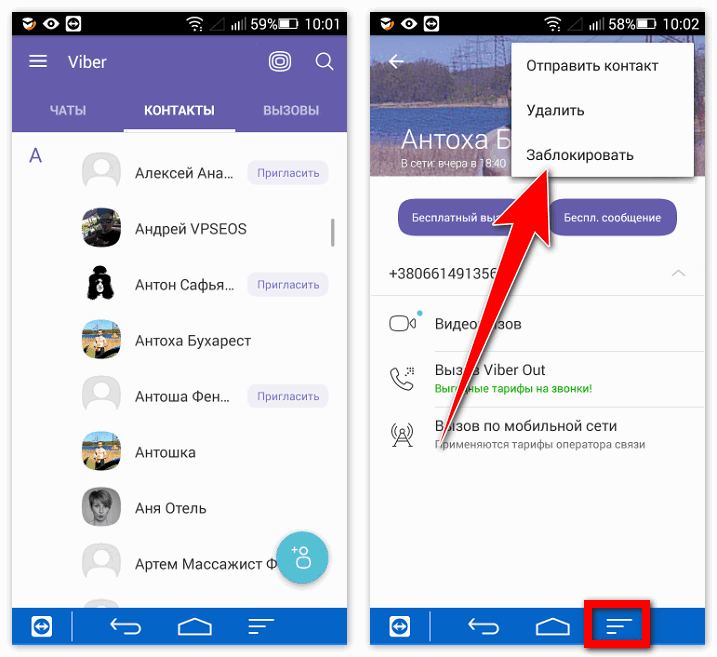Как заблокировать пользователя на Авито
QQROOZA
ЕКАТЕРИНА ОСИНОВСКАЯ
Содержание
- Введение
- Инструкция «Как заблокировать пользователя на Авито»
- Другие статьи
- Кто вы вообще такие?
Введение
Меня зовут Екатерина Осиновская, я руководитель отдела клиентского сервиса компании QQROOZA.
Представляю вам свой цикл статей, который поможет вам детально разобраться с интерфейсом площадки Авито.
Эта статья познакомит с тем, как заблокировать пользователя на Авито.
Приятного чтения!
Инструкция «Как заблокировать пользователя на Авито»
Чтобы заблокировать пользователя нажмите сверху на значок текстового облака.
Вы попадете на страницу со всеми вашими диалогами. Выберете переписку с человеком, которого вы хотите заблокировать. Наведите стрелкой мыши на три точки и выберите «Заблокировать».
После этого переписка с данным пользователем у вас пропадет.
Человек, которого вы заблокировали, не будет знать, что он у вас в черном списке. Диалог с вами у него не удалится. Он может вам писать сообщения, но вы их получать не будете.
Чтобы разблокировать пользователя зайдите на страницу со всеми диалогами. Нажмите на три точки напротив слова «Сообщения» и выберите «Черный список».
В появившемся окне, наведите на заблокированного вами пользователя и нажмите «Разблокировать».
После этого у вас в диалогах вернется переписка с этим пользователем. Старые сообщения будут сохранены. Сообщения, которые он писал вам находясь в черном списке, вы не увидите.
Остальные статьи из цикла об интерфейсе площадки:
Цикл статей о продвижении на Авито:
Несколько наших кейсов:
Агентство QQROOZA
Агентство QQROOZA – эффективная команда молодых и креативных профессионалов, которая обеспечит вам комфортное взаимодействие и высокий, а главное полностью прозрачный результат от вложенного вами рекламного бюджета.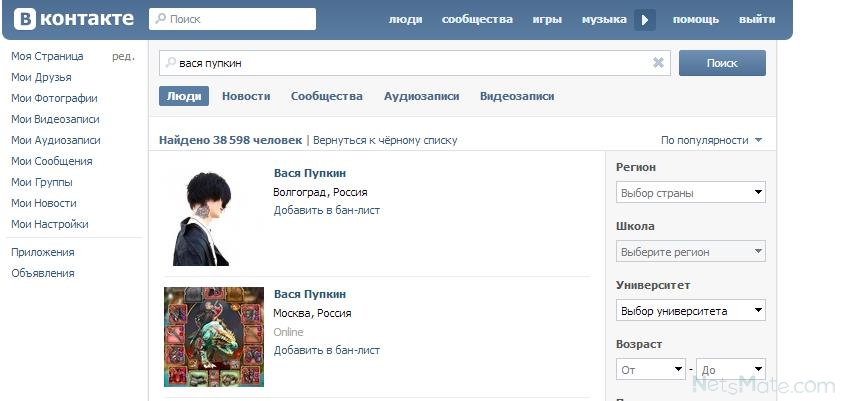 Наша задача — сделать так, чтобы каждый вложенный вами рубль приносил вам прибыль.
Наша задача — сделать так, чтобы каждый вложенный вами рубль приносил вам прибыль.
В наши услуги входит:
· Проведение аудита и конкурентного анализа вашего бизнеса на Авито
· Создание и правильное оформление магазина на Авито
· Составление продающих текстов
· Создание качественных уникальных объявлений
· Подбор и редактирование фотографий для объявлений
· Своевременный ежедневный постинг ваших объявлений
· Корректировка рейтинга вашего магазина
· Переговоры и решение конфликтных ситуаций с поддержкой площадки
· Гарантия на случай блокировки
· Помощь в интеграции Авито с вашей CRM системой
· Еженедельный отчет по 22 показателям вашей рекламной кампании
· Ежедневный краткий отчет за прошедший день продвижения
Оставьте заявку прямо сейчас
и получите бесплатный аудит и конкурентный анализ вашей ниши на Авито
Блокировка и жалобы — Мессенджер. Справка
- Заблокировать пользователя
- Разблокировать пользователя
- Пожаловаться на пользователя
Примечание. Если вы работаете в пространстве организации, обратитесь к администратору Яндекс 360 для бизнеса, чтобы пожаловаться на пользователя или заблокировать его.
Если вы работаете в пространстве организации, обратитесь к администратору Яндекс 360 для бизнеса, чтобы пожаловаться на пользователя или заблокировать его.
Заблокируйте пользователя, если не хотите получать его сообщения и звонки. После блокировки пользователь удаляется из списка чатов и из поиска. Чтобы продолжить общение, разблокируйте собеседника в настройках.
Нажмите чат с человеком, которого хотите заблокировать.
Над чатом еще раз нажмите на имя человека.
Нажмите Заблокировать и скрыть.
Подтвердите блокировку.
В групповом чате нажмите на значок с тремя точками и выберите Информация о чате → Участники.
Нажмите на имя человека.
Нажмите Заблокировать и скрыть.
Подтвердите блокировку.
В приватном чате
В групповом чате
Нажмите чат с человеком, которого хотите заблокировать.

Над чатом еще раз нажмите на имя человека.
Нажмите Заблокировать и скрыть.
Подтвердите блокировку.
В групповом чате нажмите на значок с тремя точками и выберите Информация о чате → Участники.
Нажмите на имя человека.
Нажмите Заблокировать и скрыть.
Подтвердите блокировку.
В приватном чате
В групповом чате
Нажмите → Заблокированные пользователи.
Напротив имени пользователя нажмите кнопку Разблокировать.
Откройте Настройки → Заблокированные контакты.
Нажмите Изменить.
Выберите пользователя и нажмите Разблокировать.
Нажмите → Заблокированные контакты.

Напротив имени пользователя нажмите кнопку Разблокировать.
Нажмите → Заблокированные контакты.
Напротив имени пользователя нажмите → Разблокировать.
На компьютере
На устройствах с iOS
В приложении Мессенджер для устройств с Android
В приложении Яндекс и Яндекс Браузере для устройств с Android
Пожалуйтесь на человека, чат или канал, который отправляет спам или неуместные на ваш взгляд материалы:
В списке чатов выберите чат, на который хотите отправить жалобу.
На экране чата еще раз нажмите на название канала или имя человека.
Нажмите Пожаловаться и выберите тему жалобы.
Пользователь, который нарушает правила сервиса, может получить блокировку в Мессенджере.
Вернуться к списку тем
Написать в службу поддержки
Как заблокировать кого-то на Facebook на компьютере или мобильном телефоне
- Когда вы блокируете кого-то на Facebook, вы запрещаете ему отправлять вам сообщения, отмечать вас и просматривать ваши публикации и профиль.

- Другой человек не сразу поймет, что вы его заблокировали.
- Вы можете заблокировать кого-либо через мобильное приложение или веб-сайт Facebook.
Учитывая возможность социальных сетей отправлять сообщения практически любому, есть определенные подводные камни, связанные с наличием профиля на Facebook. Если вы подвергаетесь троллингу или домогательствам в Интернете, вы можете запретить кому-либо отправлять вам сообщения или просматривать ваш профиль в Facebook. К счастью, Facebook делает это довольно простым процессом и не предупреждает другого человека о том, что вы его заблокировали.
Вот как заблокировать кого-то на Facebook.
Что означает блокировка на Facebook
Когда вы блокируете кого-либо на Facebook, это запрещает этому человеку взаимодействовать с вашим профилем Facebook различными способами. Facebook не сообщает человеку, что он заблокирован, но есть несколько способов узнать об этом.
Блоки также относятся к каждому вашему профилю. Это означает, что если у вас есть несколько профилей Facebook, с которыми вы не хотите, чтобы кто-то мог взаимодействовать, вам нужно будет заблокировать человека во всех других ваших профилях.
Подсказка : Блокировка человека, с которым вы дружите на Facebook, также удалит его из друзей.
Люди, которых вы заблокировали, не могут:
- Просматривать ваши сообщения.
- Пригласить вас в группы или мероприятия Facebook.
- Ищите вас на Facebook.
- Отправить вам личные сообщения.
- Отмечать вас в сообщениях.
- Отправить вам запрос на добавление в друзья.
Чтобы отслеживать, кого вы заблокировали, вы можете следовать нашему руководству. Там у вас также есть возможность разблокировать кого-то, но вы не можете снова заблокировать пользователя в течение 48 часов.
Как заблокировать кого-либо на Facebook с помощью веб-сайта для ПК
1. Перейдите в свой профиль Facebook.
2. Нажмите на стрелку вниз в правом верхнем углу окна.
3. Нажмите Настройки и конфиденциальность .
Выберите «Настройки и конфиденциальность» в раскрывающемся меню. Кайл Уилсон4. Нажмите Настройки .
5. Нажмите Конфиденциальность .
Нажмите «Конфиденциальность» в меню «Настройки».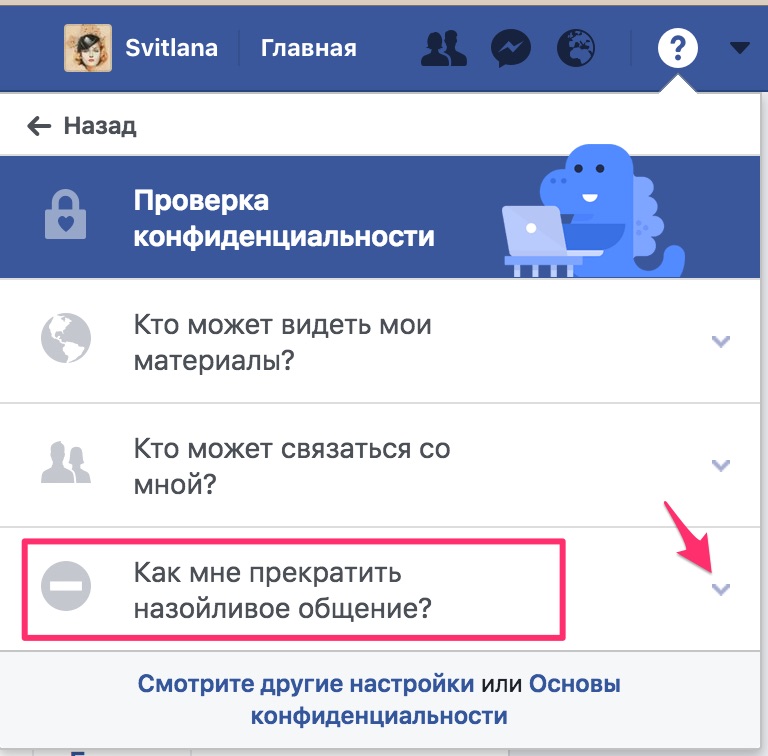 Кайл Уилсон
Кайл Уилсон6. Нажмите на Блокировка , которая находится в левом боковом меню.
7. В меню Блокировать пользователей введите имя человека, которого хотите заблокировать.
Найдите раздел «Блокировка пользователей». Кайл Уилсон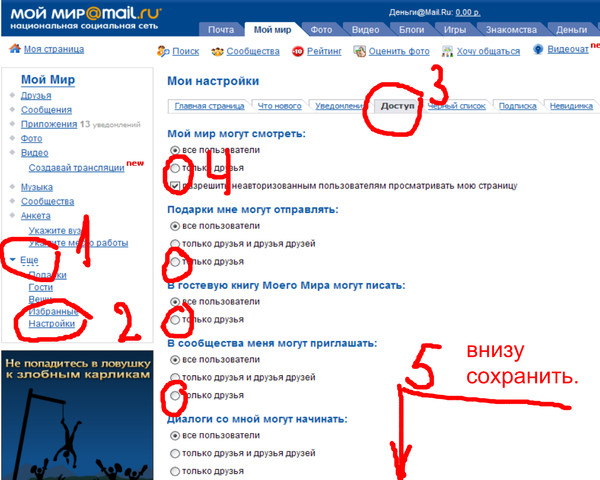
8. Нажмите Блок и выберите человека из списка.
Нажмите «Заблокировать» рядом с именем пользователя, которого вы хотите заблокировать. Кайл Уилсон 9. Нажмите Block еще раз, чтобы подтвердить, что вы хотите заблокировать этого человека.Альтернативный вариант:
1. Перейдите к профилю человека в Facebook.
2. Нажмите на три горизонтальные точки в правом верхнем углу их профиля.
3. Выберите Блок .
Как заблокировать кого-то на Facebook с помощью мобильного приложения
Эти шаги применимы к мобильному приложению Facebook на любом телефоне или планшете.
1. Найдите профиль человека в Facebook и выберите его.
2. Нажмите на три горизонтальные точки рядом с сообщением.
Коснитесь опции меню из трех точек. Кайл Уилсон 3. Коснитесь Блок в меню.
Кайл Уилсон 3. Коснитесь Блок в меню.4. В появившемся всплывающем окне снова выберите Block .
Нажмите «Блокировать» в списке меню и снова нажмите «Блокировать» для подтверждения. Кайл УилсонКак заблокировать кого-либо на Facebook с помощью мобильного веб-сайта
Эти инструкции и скриншоты почти идентичны приведенным выше для блокировки внутри мобильного приложения.
1. Найдите профиль человека в Facebook и выберите его.
2. Нажмите на три горизонтальные точки рядом с сообщением.
3. Нажмите Блок .
4. В появившемся всплывающем окне выберите Снова блок .
Кайл Уилсон
Кайл Уилсон — редактор справочной группы из Британской Колумбии, Канада. Помимо Insider, его работы также публиковались в таких изданиях, как The Verge, VICE, Kotaku и других. Он периодически является приглашенным соведущим субботнего технического шоу «Tech Talk» на станции iHeartRadio C-FAX 1070.
Не стесняйтесь обращаться к нему в Твиттере, где его можно найти большую часть времени, @KWilsonMG.
ПодробнееПодробнее
Как заблокировать кого-то в Facebook Messenger
Вот как взять под контроль свой почтовый ящик и перестать получать все эти нежелательные сообщения.
Избавьтесь от спама, заблокировав учетные записи в Messenger
Facebook предназначен для объединения людей, но иногда вы связаны с людьми и учетными записями, с которыми вам не обязательно взаимодействовать. Хотя они могут захотеть поговорить с вами — очень много. Итак, что ты должен делать? Позволить этим сообщениям наводнить ваш почтовый ящик?
Если кто-то продолжает присылать вам тонны нежелательных сообщений на Facebook, вы можете заблокировать их от отправки вам сообщений. В частности, блокировка кого-либо в Messenger может помочь отфильтровать беспорядок в сообщениях и даже защитить вас от мошенничества в Facebook. Вот как можно заблокировать кого-либо в Messenger и предотвратить попадание раздражающих сообщений в ваш почтовый ящик.
Что делает блокировка кого-либо в Messenger?
Согласно Facebook, блокировка кого-либо в Messenger означает, что он не сможет общаться с вами через Messenger или настольный чат Facebook. Они не могут звонить вам или отправлять вам сообщения в Messenger или в чате в будущем. Ваши предыдущие сообщения между вами и человеком, которого вы блокируете, не будут удалены, поэтому вам придется вручную удалить эти сообщения, если они вам не нужны.
Может быть ряд причин, по которым вы решили заблокировать кого-либо в Messenger, в том числе:
- Вы получаете спам-сообщения или мошеннические сообщения Facebook Messenger, отправленные вам
- Вы получаете оскорбительные сообщения от кого-то
- Кто-то продолжает пытаться связаться с вами вопреки вашему желанию
Как заблокировать кого-либо в мобильном приложении Messenger
rd.com, через Messenger
Если вы не хотите получать чьи-либо сообщения или звонки, вот как заблокировать их в мобильном приложении Messenger:
- Откройте приложение Messenger.

- Найдите человека, которого хотите заблокировать.
- Откройте с ними чат.
- Нажмите на его имя в верхней части диалога.
- Вы должны увидеть меню с опцией «заблокировать» — нажмите эту опцию.
- У вас будет возможность либо заблокировать их сообщения и звонки в приложении, либо полностью заблокировать кого-то на Facebook — выберите нужный вариант.
rd.com, через Messenger
Вот еще один способ заблокировать кого-либо в мобильном приложении Messenger:
- В приложении Messenger щелкните изображение своего профиля в верхнем левом углу.
- В меню нажмите «Конфиденциальность».
- Нажмите «заблокированные учетные записи».
- Нажмите «добавить» в правом верхнем углу.
- Найдите человека, которого хотите заблокировать, и нажмите на его имя.
- У вас будет возможность либо заблокировать их сообщения и звонки в приложении, либо полностью заблокировать кого-то на Facebook — выберите нужный вариант.

Если вы не хотите блокировать кого-либо на Facebook, но при этом больше не хотите получать его сообщения, вы можете игнорировать их сообщения вместо прямой блокировки. Для этого нажмите «Блокировать сообщения и звонки». Если вы игнорируете чьи-то сообщения, вы не будете получать уведомления, когда они отправляют вам сообщения, и их сообщения будут попадать в спам или запросы на отправку сообщений. Однако вы по-прежнему будете дружить с ними на Facebook.
Если вы хотите полностью заблокировать человека, нажмите «заблокировать на Facebook». Блокировка кого-либо на Facebook означает, что он также будет удален из друзей. В любом случае, вы не будете получать их сообщения в приложении Messenger. Если вы хотите узнать, заблокировал ли вас кто-то уже, вот как узнать, заблокировал ли вас кто-то на Facebook. Они могли заблокировать вас и в других социальных сетях — вот как узнать, заблокировал ли вас кто-то в Instagram.
Как заблокировать чьи-либо сообщения на Facebook через рабочий стол
rd.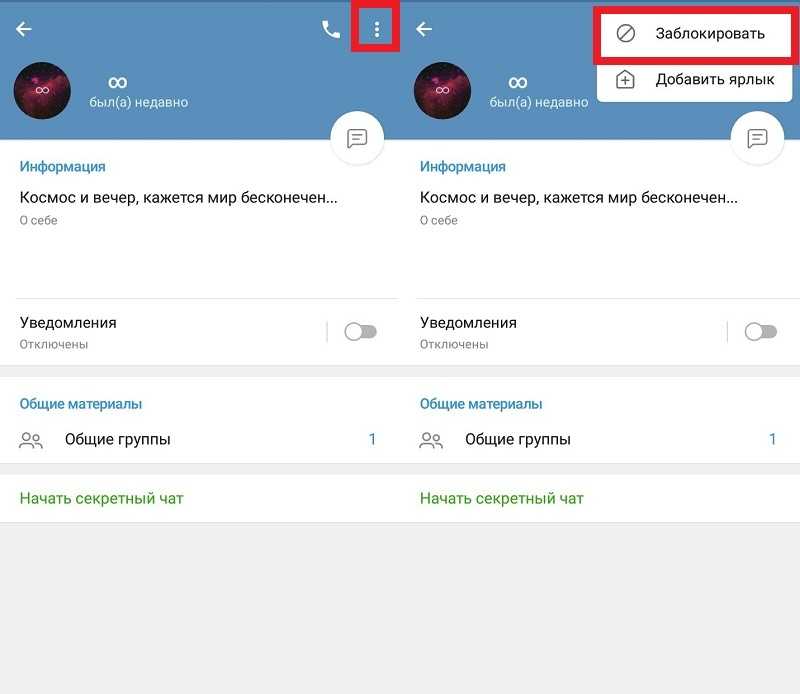 com, через facebook.com
com, через facebook.com
Если вы находитесь за своим компьютером и хотите заблокировать кого-то от общения с вами на Facebook, вот что нужно сделать:
- Перейдите на facebook.com и войдите в систему.
- Зайдите в настройки и конфиденциальность.
- Нажмите «Настройки».
- Прокрутите вниз и найдите раздел «Блокировка».
- Введите имя человека, сообщения которого вы хотите заблокировать, в разделе «блокировать сообщения» и выберите его имя. Если вы хотите полностью заблокировать их на Facebook, введите их имя в разделе «заблокировать пользователей».
Как разблокировать кого-то в мобильном приложении Messenger
Если вы решили разблокировать кого-то в Messenger, вот что нужно сделать:
- В приложении Messenger щелкните изображение своего профиля в верхнем левом углу.
- В меню нажмите «Конфиденциальность».
- Нажмите «заблокированные люди».
- Найдите человека, которого хотите разблокировать, и нажмите на него.

- Нажмите «разблокировать».
Узнайте, можете ли вы видеть, кто просматривал ваш профиль Facebook.
Как разблокировать чьи-то сообщения на Facebook через настольный компьютер
Если вы находитесь на своем компьютере и хотите разблокировать кого-то, чтобы снова получать его сообщения, вот что нужно сделать:
- Перейдите на facebook.com и войдите в систему.
- Зайдите в настройки и конфиденциальность.
- Нажмите «Настройки».
- Прокрутите вниз и найдите раздел «Блокировка».
- Перейдите в раздел «Блокировать сообщения» и нажмите «Разблокировать» рядом с именем человека, которого вы хотите разблокировать.
Примечание. Если вы полностью заблокировали кого-то на Facebook, а не только в Messenger, вам нужно будет отправить ему запрос на добавление в друзья для повторного подключения.
Блокировка сообщений может защитить ваше приложение Messenger от спама и нежелательных сообщений.